Zoomコールでミーティングの背景をぼかす方法
公開: 2022-09-13他のビデオ会議アプリが出回っているにもかかわらず、Zoom は絶大な人気を博しました。 その背後にある唯一の理由は、エンド ユーザーに提供される使いやすさでした。
Zoom Meetings は、恐ろしいパンデミックが世界を襲った日を救うためにどこからともなく現れたように見えるかもしれません。 しかし、それが2013年に発売されたことを知って驚かれることでしょう。
競合他社と同様に、このビデオ会議ソフトウェアは、COVID-19 が蔓延し始めたときに英雄として歓迎され、世界中でロックダウンが課されたため、人々は家に留まらなければなりませんでした。
このような悲惨な時代に、専門家はリモートで作業し、チーム メンバーとのコラボレーションの手段としてビデオ通話を使用する必要がありました。
Zoom の開発者は、チーム メンバーが快適な自宅から顔を合わせてコミュニケーションし、仮想会議を強化することを可能にするいくつかの思慮深い機能を提供するために多大な努力を払いました。
Zoomによるミーティング強化機能
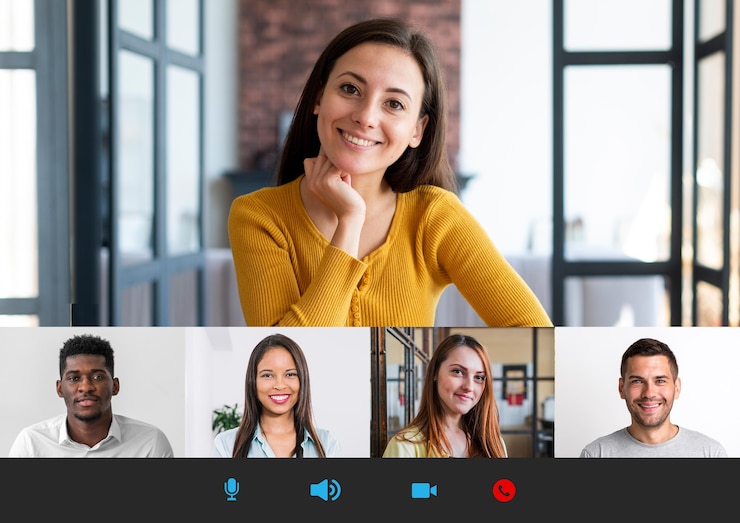
Zoom は、最先端の機能を装備するために石を惜しみませんでしたが、背景を改善するためのいくつかの興味深い機能を導入することで、仮想会議を大幅に改善しました. それらのいくつかは次のとおりです。
バックグラウンドでの没入型ビュー
私が最も興味をそそられたのは、会議に参加しているすべてのチーム メンバーが 1 つの仮想背景に表示される没入型ビュー機能でした。 教室から会議室まで、没入型のビューにより、全員が同じ場所に集まり、リモートで作業していないことがわかります。
バックグラウンド ノイズ キャンセル
バックグラウンドでの不要な音は、複数の専門家によってリモートで作業することの広く受け入れられている欠点です。 この新しく導入されたズーム機能のおかげで、オーディオ設定を微調整して、オーディオ フィードのバックグラウンド ノイズを寄せ付けないようにすることができます。
パワーポイントを使ったバーチャル背景
Zoom を使用すると、参加者は会議中に PowerPoint プレゼンテーションを実行しながら、PowerPoint スライドを仮想背景として利用できます。 有効にすると、プレゼンテーションが参加者に表示され、自分の Web カメラの描写をコーナーに重ねることができます。
仮想背景を使用する
Zoom Meetings の最も便利な機能は、周囲を仮想背景と入れ替えることです。 Zoom で仮想会議に参加しているときに、静止画像またはビデオを背景として使用することができます。
この機能は、背後にグリーン スクリーンを使用し、室内の照明を均一にする場合に最適な結果をもたらします。 このようにして、Zoom は出席者とそのバックグラウンドを簡単に区別できます。
Zoomコールで背景をぼかす
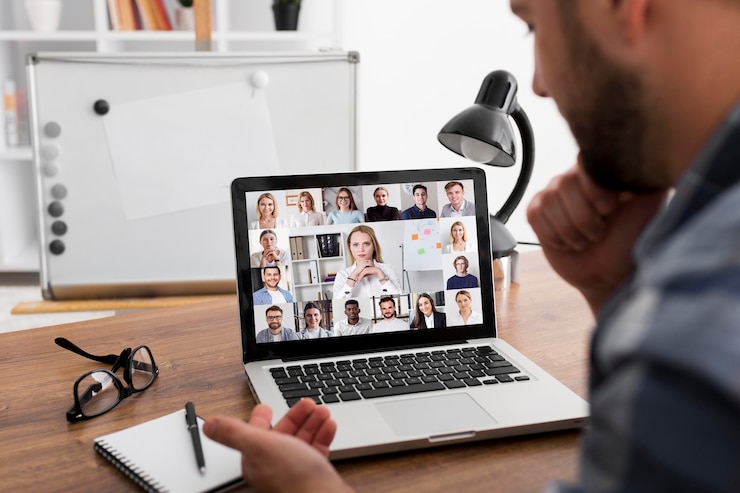
背景をぼかすことは、Zoom で最も便利な機能かもしれません。これを使い始めると、元に戻せなくなります。 この機能を有効にすると、背後にいるすべての人やすべてを含む背景が隠され、あなたに焦点が当てられます。
仮想会議中に背景をぼかす必要があるのはなぜですか? 答えは簡単です。周囲が見栄えがしないときの恥ずかしさから身を守るためです。
Zoom コールでコラボレーションする場合、ビデオ オプションが有効になっていると、あなたとあなたの背景が他の参加者に表示されます。 カスタムの仮想背景を追加できない場合、または適切な選択ではないように思われる場合は、必要なプライバシーを維持するには、周囲をぼかすだけで十分です.
同僚に後ろの雑然としたものを見られたり、コーヒーをすすりながらカフェにいることを知られたりするのがどれほど不快か想像してみてください. したがって、背景をぼかすことは、物事をプロフェッショナルかつプライベートに保つための巧妙なハックです。
ご覧のとおり、Zoom には背景のぼかしなど、さまざまな機能が備わっていますが、これらの多くは設定セクションに隠され、多くの掘り下げが必要です。そこで、Zoom で背景をぼかす手順を説明することにしました。さまざまなデバイスとシナリオでの会議。
背景ぼかし機能を使用するための前提条件
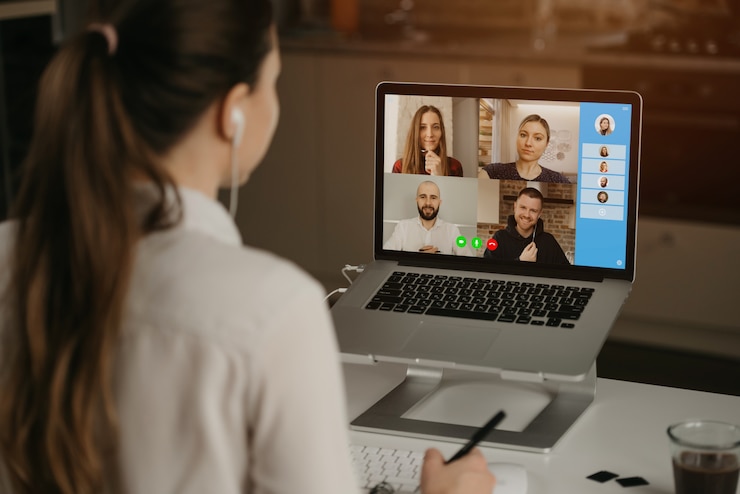
Zoom アプリケーションで背景ぼかし機能を有効にするのは簡単です。 ただし、いくつかのソフトウェア要件を満たす必要があります。 それらにまっすぐに行きましょう。
Zoom Meetings から通知されているように、Zoom の背景をぼかすには、次のバージョンにアップグレードする必要があります。
Zoomデスクトップクライアント
- Windows: 5.5.0 (12454.0131) 以上
- macOS: 5.5.0 (12467.0131) 以上
Zoomモバイルアプリ
- Android: 5.6.6 (2076) 以上
- iOS: 5.6.6 (423) 以上
Zoom で仮想背景機能が有効になっている場合にのみ、背景のぼかしを使用できます。 これを行う手順は次のとおりです。
Web ブラウザーで Zoom にアクセスし、ログイン資格情報を提供して Zoom アカウントにサインインします。
左パネルの個人セクションの下にある [設定] オプションを選択します。

[ミーティング] タブで、[ミーティング中(詳細) ] オプションを選択します。
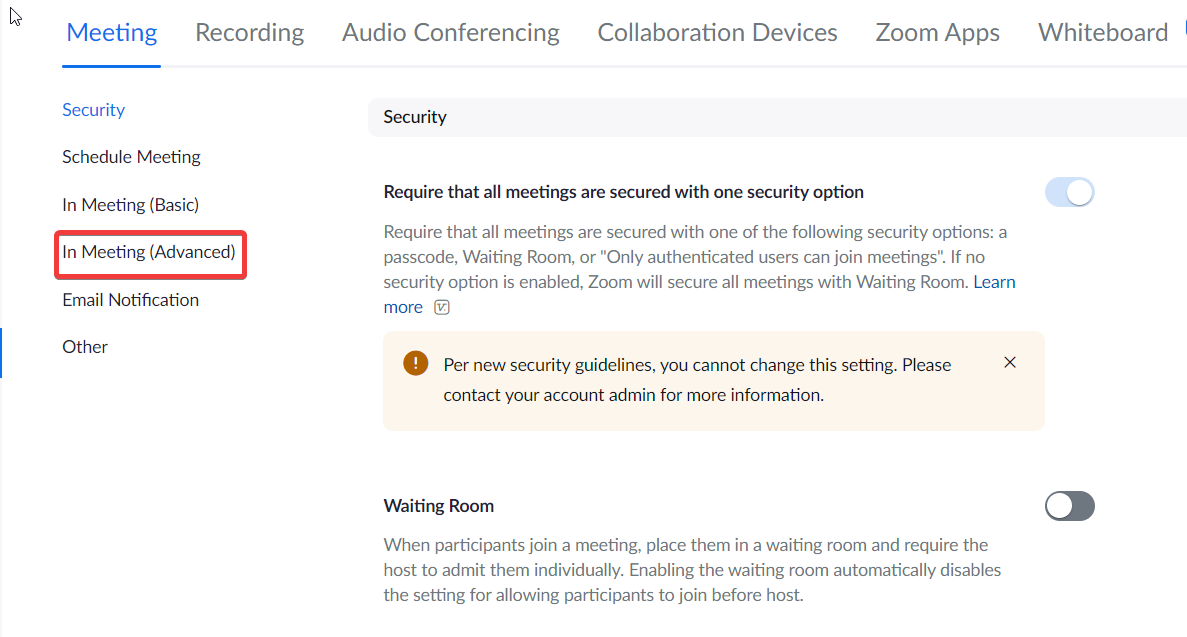
ここで、仮想背景オプションを探して、そのスイッチをオンの位置に移動します。


最小要件を満たしているので、さまざまなシナリオで背景をぼかす方法を見てみましょう。
デスクトップの背景をぼかす方法
ズーム会議を開始する前と会議の進行中に、背景をぼかす機能を有効にすることができます。 以下は、それを行う方法の手順です。
ミーティングに参加する前に背景をぼかす
Zoom デスクトップ クライアントを起動し、資格情報でサインインします。
右上のプロフィール画像の下にある歯車のアイコンをクリックします。
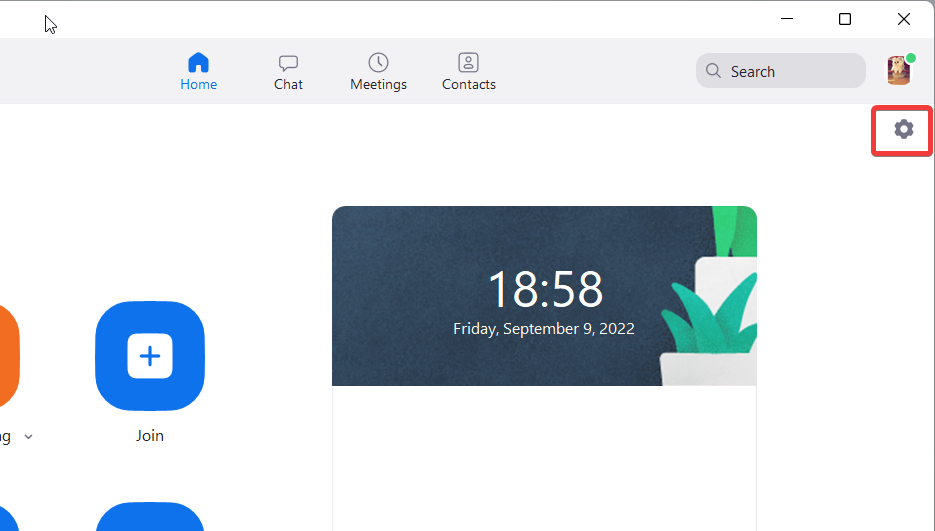
左ペインから [背景とフィルター]を選択します。
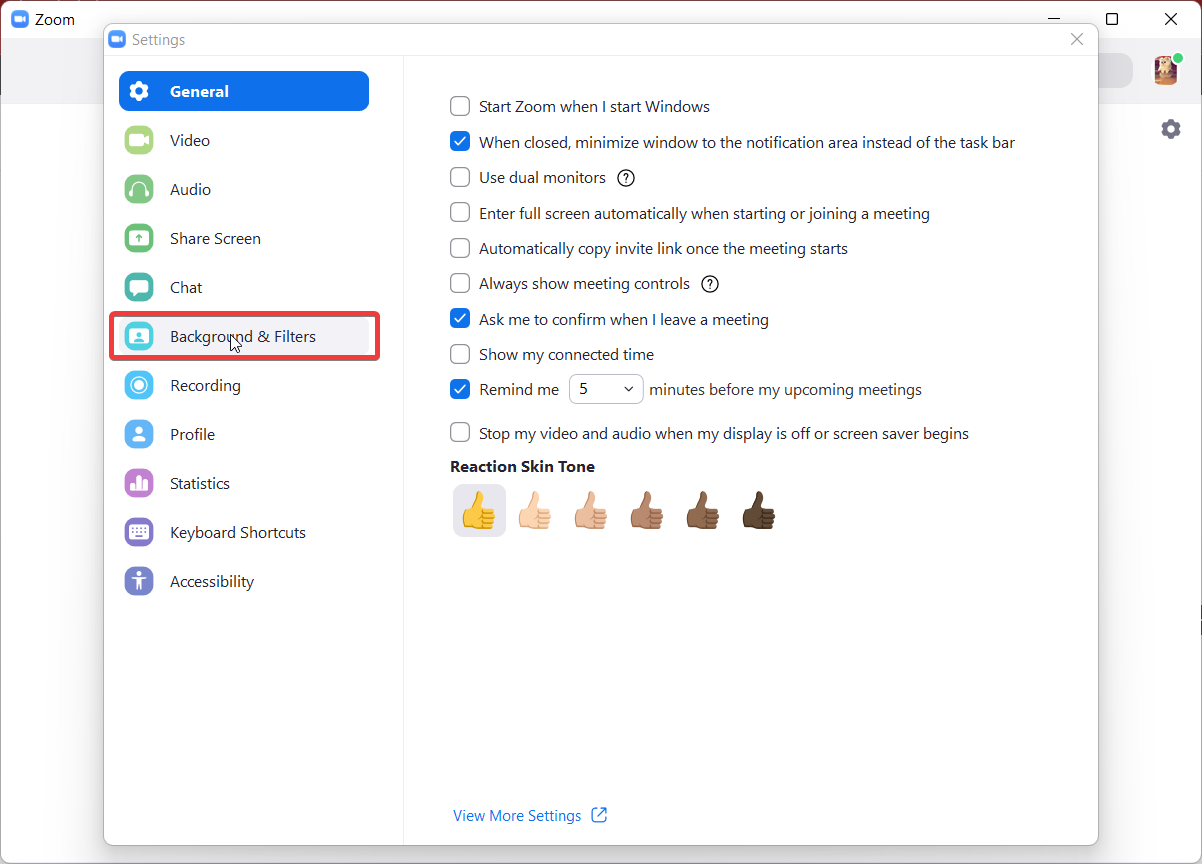
[仮想背景]セクションで、[ぼかし]を選択します。

ミーティングに参加すると、Zoom によって周囲がぼやけます。
会議中に背景をぼかす
会議に参加する前に背景をぼかすのを忘れても、慌てる必要はありません。 会議開始後でも背景をぼかすことが可能です。
ミーティングに参加している間、下の設定バーで [ビデオを停止] オプションを探します。

上向きのシェブロンをクリックしてフライアウト メニューにアクセスし、 [ビデオ設定]オプションを選択します。
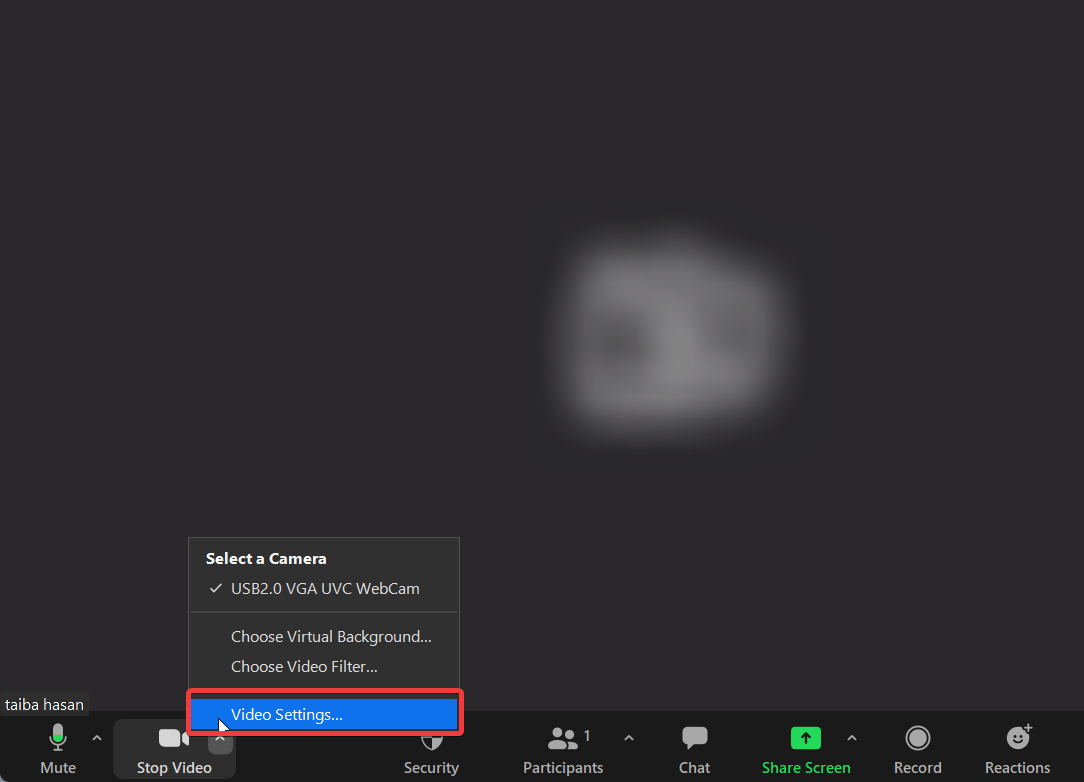
ズーム設定にアクセスします。 左ペインから [背景とフィルター] を選択し、[ぼかし] オプションを選択します。

AndroidまたはiPhoneで背景をぼかす方法
それでは、Zoom アプリで背景をぼかす方法を見てみましょう。 デスクトップ クライアントとは異なり、Zoom ミーティングに参加した後にのみこの機能を有効にできます。
スマートフォンで Zoom アプリにサインインします。
ミーティングに参加しているときに、省略記号アイコンを押して [その他の設定] にアクセスします。

Android では [背景と効果] オプションを選択し、iOS アプリでは [背景とフィルター] オプションを選択します。
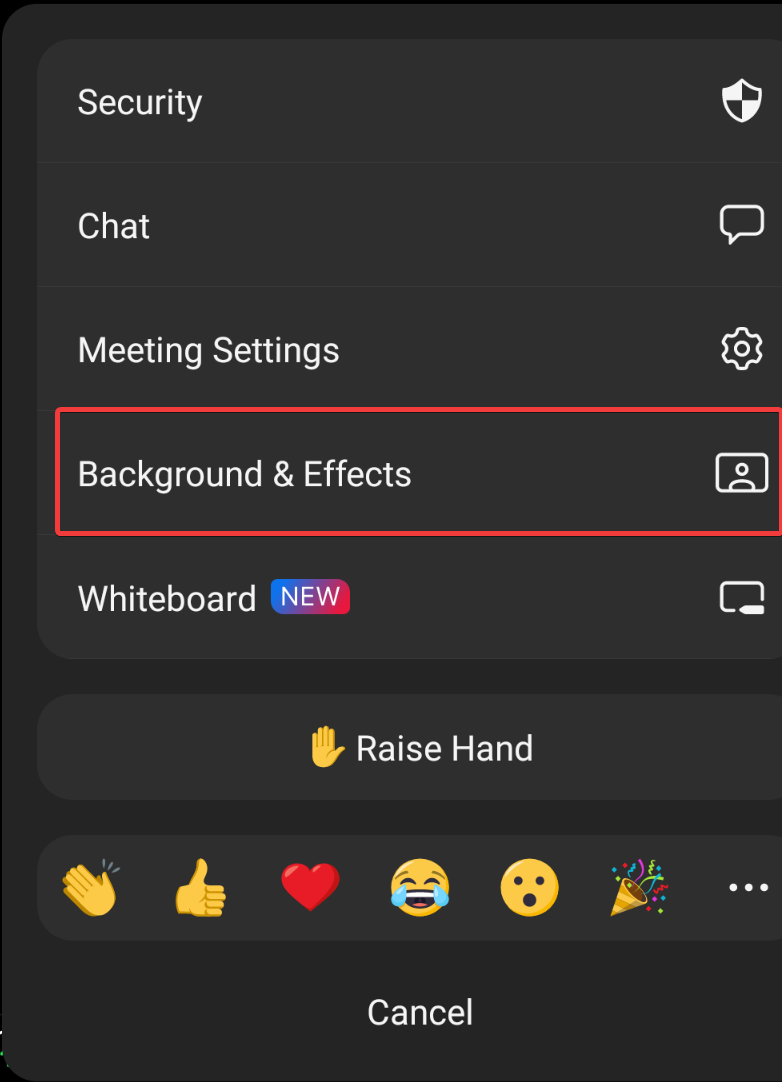
[バーチャル背景] の下にある [ぼかし] オプションをタップします。

ミーティングに参加している参加者には、あなたの背景がぼやけて見えます。
最後の言葉
Zoom デスクトップ クライアントとモバイル アプリでミーティングの背景をぼかす方法について、明確なアイデアが得られたことを願っています。 この機能を使用して、散らかった環境を隠したり、仮想会議に参加しているときに誤って個人情報を公開したりするのを防ぐことができます.
